Qu’est-ce que Google Analytics 4 ?
Dois-je l’utiliser ?
Ce sont les deux questions les plus populaires en ce moment sur GA4 (Google Analytics 4). Google a vraiment poussé GA4 aux utilisateurs nouveaux et existants. Si vous configurez une nouvelle propriété, ils ont rendu l’option Universal Analytics (Google Analytics 3) difficile à trouver. Si vous êtes un utilisateur d’Universal Analytics, vous avez probablement reçu plusieurs e-mails de Google concernant la configuration d’une propriété GA4.
Alors, faut-il utiliser Google Analytics 4 ? Qu’est-ce que GA4 ?
Nous répondrons à ces deux questions dans cet article.
Table des matières
Qu’est-ce que Google Analytics 4 (GA4) ?
GA4 est la dernière version de Google de leur plate-forme d’analyse très populaire. Il peut suivre un site Web et une application dans le même compte. Il est également livré avec plusieurs nouvelles fonctionnalités de rapport et vous donne des informations plus détaillées sur la façon dont les gens interagissent avec votre site Web.
Dans les coulisses, la façon dont les données sont stockées et traitées (architecture des données) est complètement différente des versions précédentes d’Analytics, qui nous fourniront à tous de toutes nouvelles façons de mesurer et d’analyser l’utilisation du trafic pour les années à venir.
Google Analytics 4 est différent d’Universal Analytics et la navigation a également changé. Si vous êtes un utilisateur d’Universal Analytics qui a créé une nouvelle propriété GA4, vous aurez peut-être du mal à trouver certains des rapports que vous aimiez consulter par le passé.
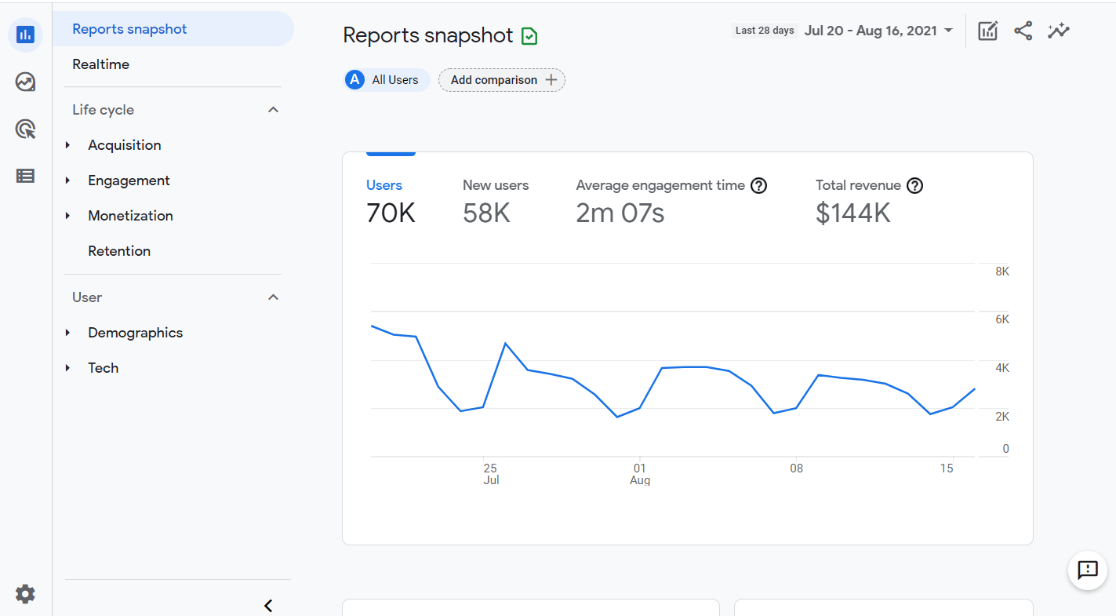
L’objectif de Google est de faire en sorte que tout le monde utilise la nouvelle plate-forme dès que possible, car c’est l’avenir d’Analytics. Toutes les nouvelles fonctionnalités qu’ils créent ne seront publiées que là-bas, pas dans Universal Analytics.
Différences entre Google Analytics 4 et Universal Analytics
Bien que Google Analytics 4 soit similaire à Universal Analytics (Google Analytics 3), il présente des différences assez importantes. Si vous avez utilisé Universal Analytics, vous remarquerez immédiatement de nombreux changements dans son apparence et dans le fonctionnement de la navigation.
Outre l’apparence et la navigation, il existe d’autres différences clés. Google travaille constamment à l’ajout de rapports et de fonctionnalités à GA4, mais pour le moment, voici quelques-unes des principales différences :
- GA4 manque de taux de rebond. L’équipe de Google a remplacé le concept de taux de rebond par des « sessions engagées ». Ainsi, au lieu de voir le pourcentage de personnes qui partent sans interagir davantage sur votre site, vous verrez des données sur les personnes qui l’ont fait. La nouvelle mesure sur laquelle Google souhaite que vous vous concentriez est le taux d’engagement.
- GA4 n’a pas l’intégration de la Search Console. Pour le moment, le rapport Requêtes de recherche n’est pas disponible dans GA4. Pour accéder au rapport, vous devez ouvrir un onglet séparé et accéder à la Search Console. Ce n’est pas l’idéal, car ce rapport de mots clés est un rapport de référencement vital !
- GA4 utilise des événements au lieu d’objectifs. Au lieu d’objectifs, Google Analytics ne suit désormais que les événements et les conversions. Vous pouvez choisir quels événements comptent comme une conversion en activant un commutateur. Il suivra également certains événements pour vous, sans avoir à modifier le code de votre site Web :

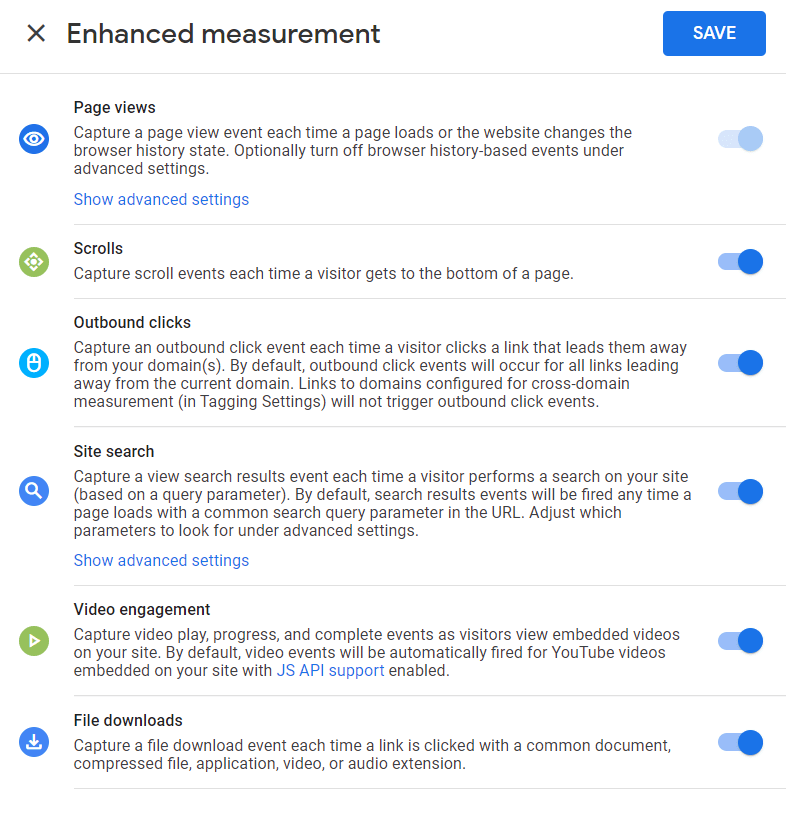

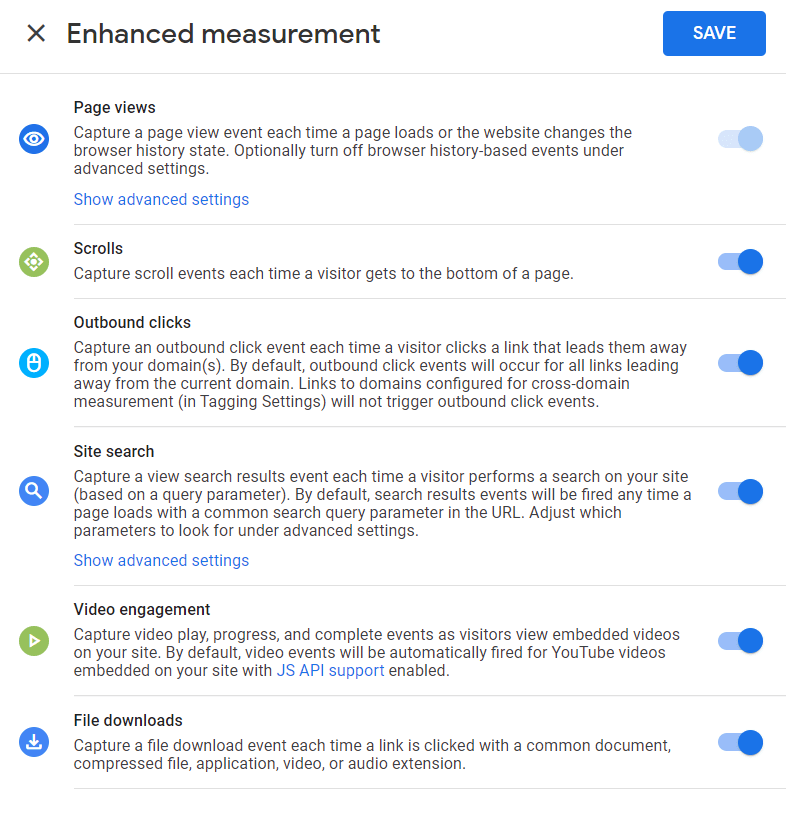

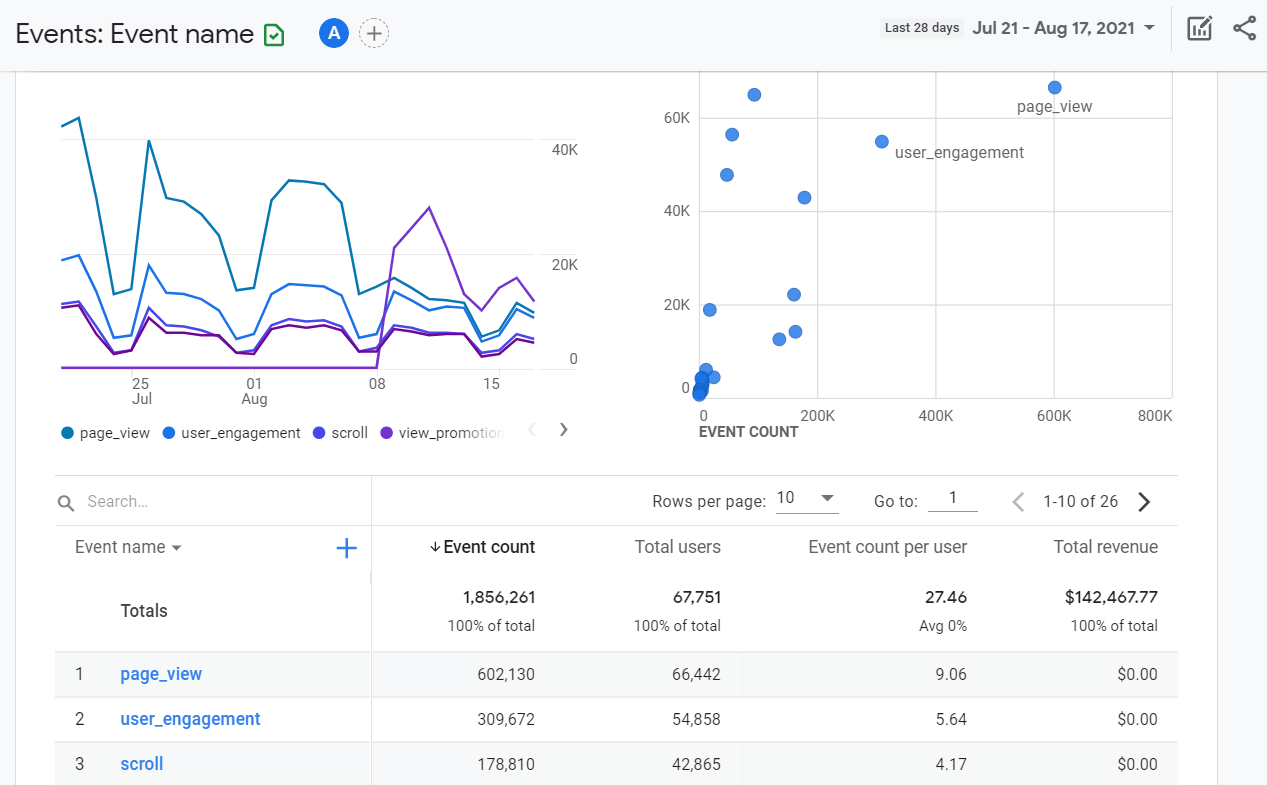

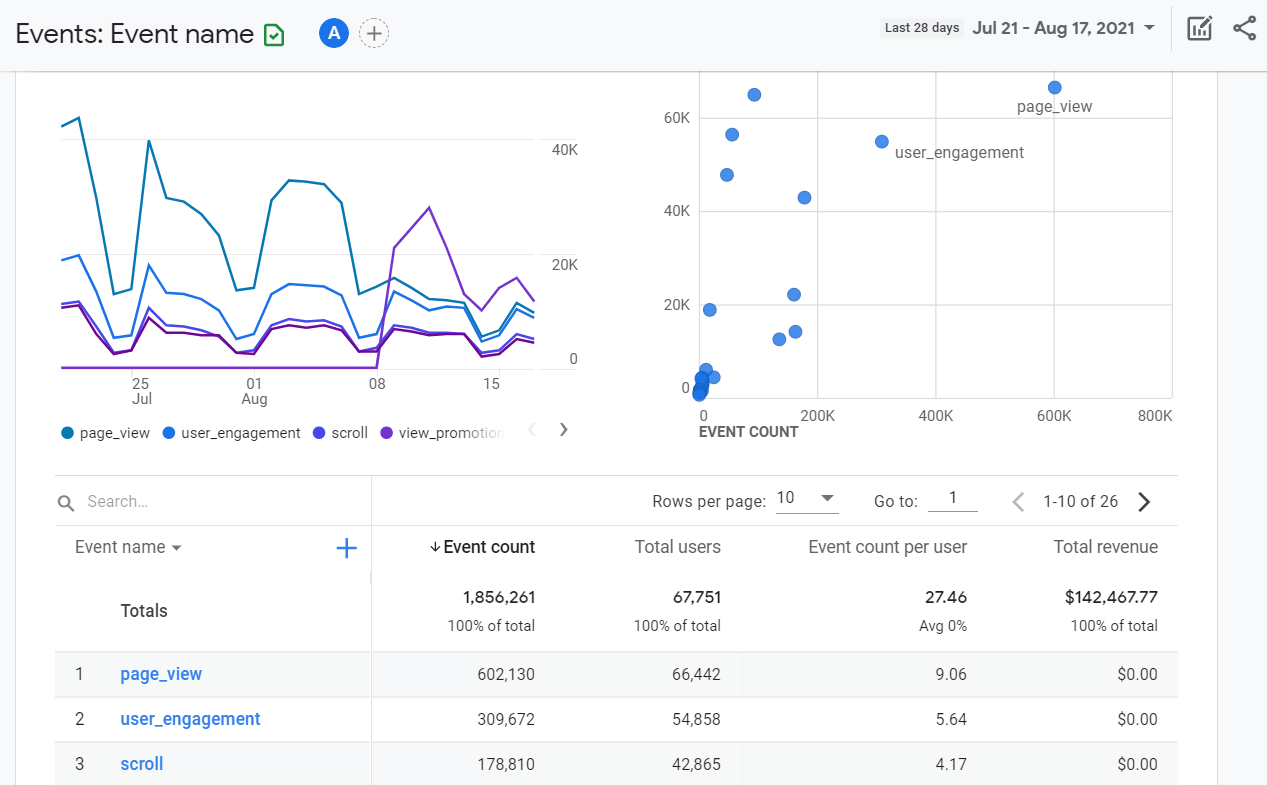
- Il manque vos données historiques à GA4. Si vous avez déjà utilisé Universal Analytics et que vous créez une propriété GA4, toutes vos données historiques ne sont PAS transférées vers cette propriété. Vous commencez avec une table rase. Vos données restent en sécurité dans votre propriété Universal Analytics, mais vous devez basculer entre les deux pour les voir.
Heureusement, il existe un moyen de contourner ces différences majeures dont nous parlerons dans une minute.
Devriez-vous utiliser Google Analytics 4 ?
Bref, oui, vous devriez configurer une propriété Google Analytics 4. Faut-il vraiment l’utiliser ? Non, vous n’êtes pas obligé si vous ne le voulez pas. Tant que vous l’avez configuré et collecté des données, vous êtes prêt pour toutes les mises à jour ou nouvelles fonctionnalités publiées par Google.
Bien qu’il puisse être intimidant et difficile à utiliser, il est clair que GA4 est l’avenir de l’analyse, et vous devez vous y préparer.
Cela dit, il n’y a aucune raison pour que vous ne puissiez pas gérer une propriété Universal Analytics en même temps pour profiter de tous les avantages des deux. En fait, nous vous recommandons d’exécuter les deux !
Solution de contournement des rapports manquants de Google Analytics 4
Comme nous l’avons dit plus tôt, il manque à Google Analytics 4 les rapports de la Search Console, le taux de rebond, les objectifs et les données historiques. Si vous utilisez ces aspects d’Universal Analytics, vous n’êtes peut-être pas très enthousiaste à l’idée de passer à GA4.
Heureusement, pour les utilisateurs de WordPress, il existe un moyen de tirer le meilleur parti d’Universal Analytics ET de GA4 : Double suivi MonsterInsights.
MonsterInsights est le meilleur plugin Google Analytics pour WordPress. Il vous permet de connecter facilement votre site WordPress à Google Analytics (à la fois Universal Analytics et GA4), afin que vous puissiez afficher toutes les données les plus importantes directement dans votre tableau de bord WordPress.




Avec notre nouvelle fonctionnalité de double suivi, vous pouvez connecter À LA FOIS vos propriétés Universal Analytics et GA4 à votre site WordPress :
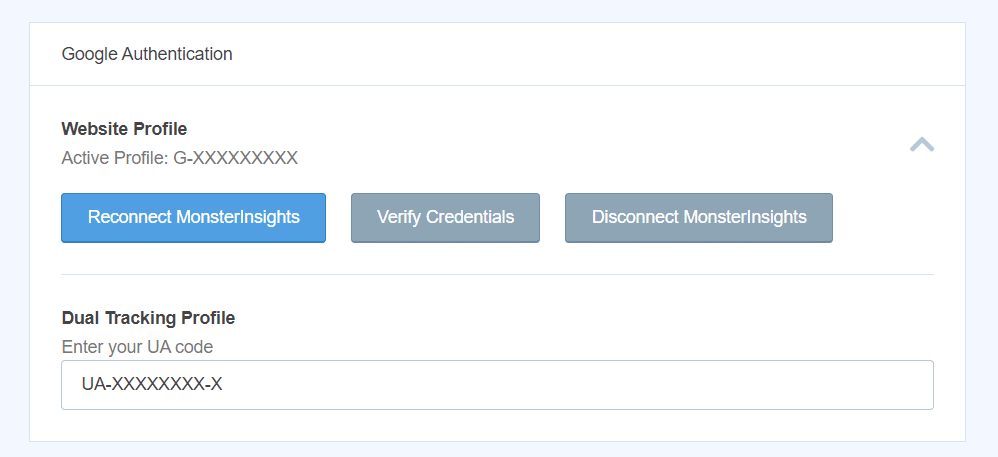
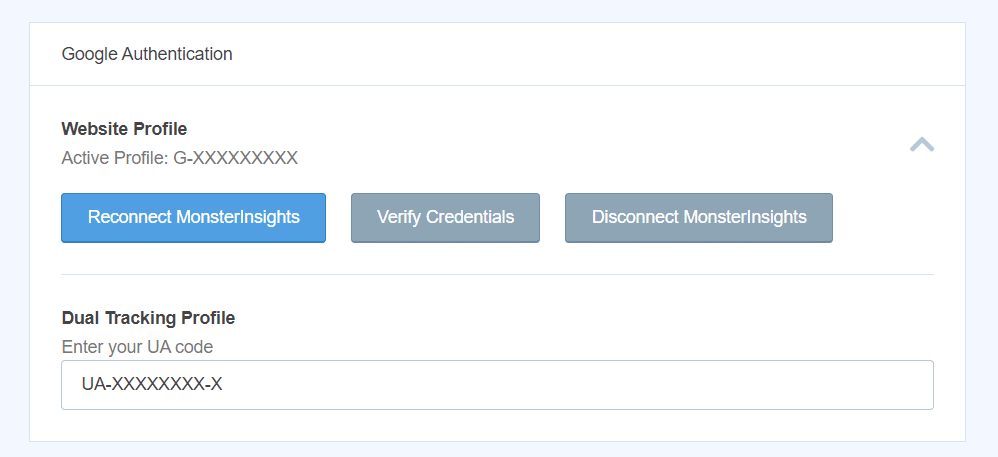
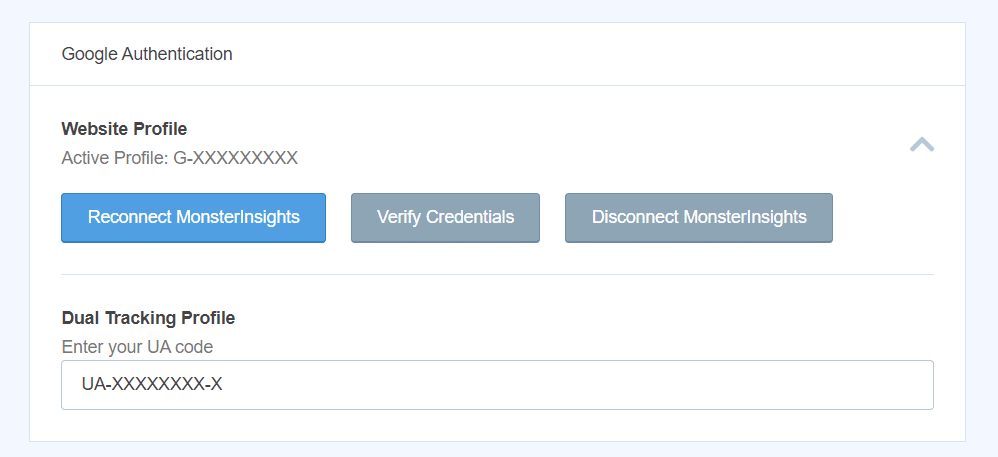
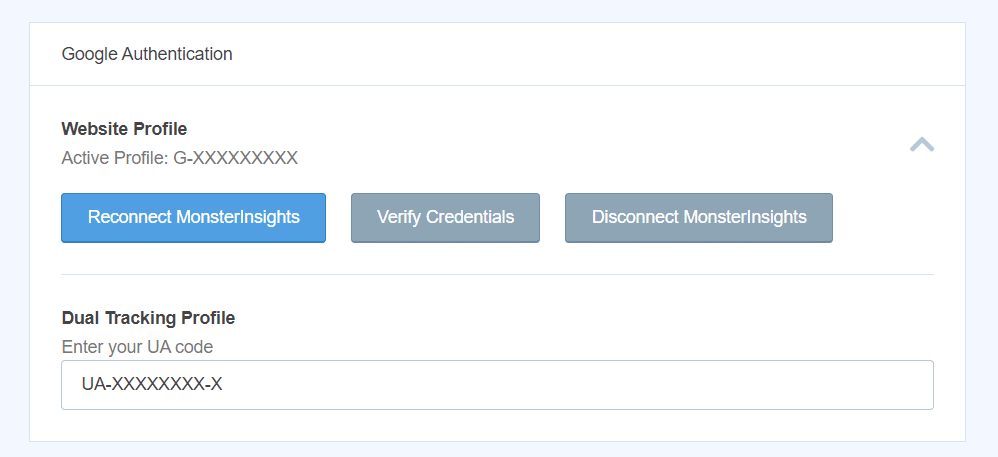
Si vous utilisez les deux propriétés Google Analytics en même temps, vous conservez toutes vos données historiques, la métrique du taux de rebond et le rapport de la console de recherche, mais vous avez également GA4 en cours d’exécution sur votre site. Ensuite, vous aurez tous vos mêmes rapports, mais vous serez également prêt pour les nouvelles fonctionnalités ou rapports que Google publie dans GA4.
De plus, avec MonsterInsights, vous pouvez configurer des fonctionnalités de suivi sophistiquées telles que le suivi des événements, le suivi du commerce électronique, le suivi des formulaires, le suivi des dimensions personnalisées, le suivi des liens sortants, etc. en quelques clics.
Comment conserver le taux de rebond et la console de recherche dans GA4
Pas prêt à abandonner votre métrique de taux de rebond et votre rapport Search Console ? Nous non plus ! C’est pourquoi nous nous sommes assurés que les utilisateurs de WordPress puissent continuer à voir leur taux de rebond et leur rapport sur les principaux termes de recherche, tout en utilisant également GA4.
Suivez simplement ces étapes rapides pour maintenir le taux de rebond et utilisez Google Analytics 4:
- Assurez-vous d’avoir configuré à la fois une propriété Universal Analytics et une propriété GA4 dans Google Analytics
- Téléchargez et installez le plugin MonsterInsights
- Lorsque vous arrivez au Connectez Google Analytics à votre site Web dans l’assistant de configuration de MonsterInsights, choisissez votre propriété UA
- Après avoir terminé l’assistant de configuration, ajoutez votre propriété GA4 en tant que profil de double suivi :

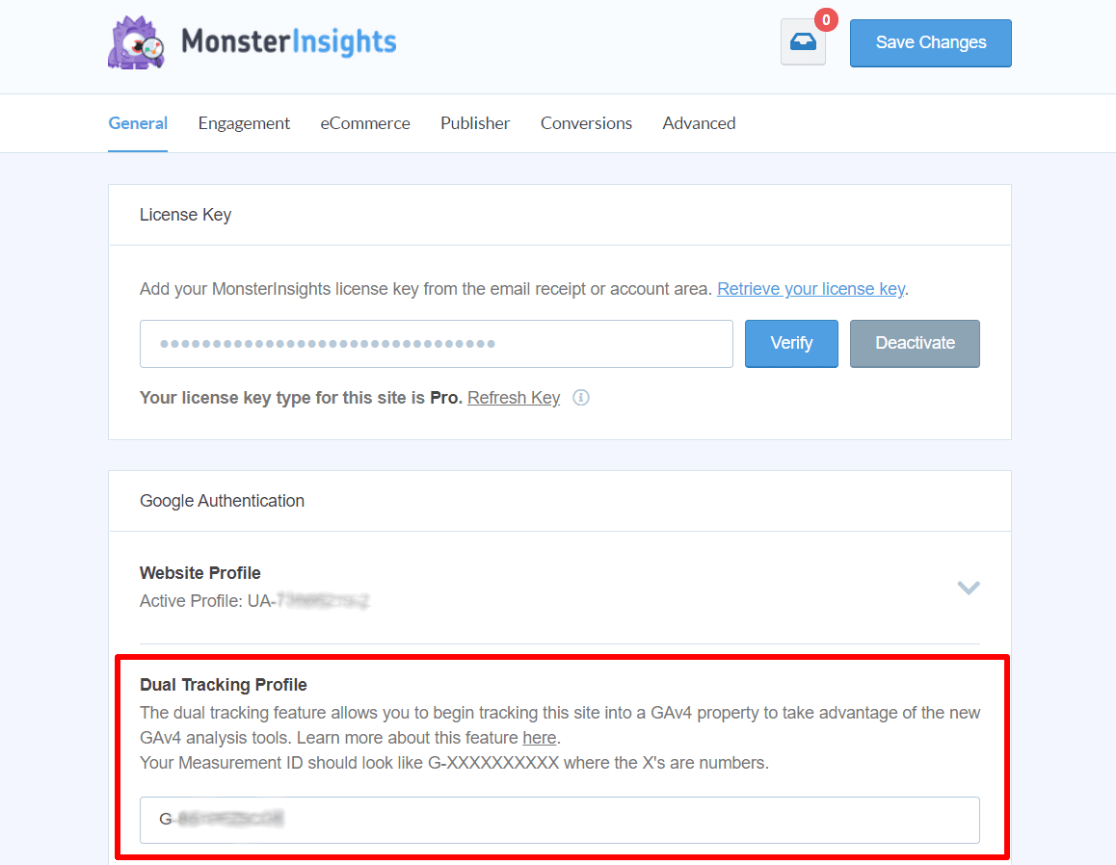

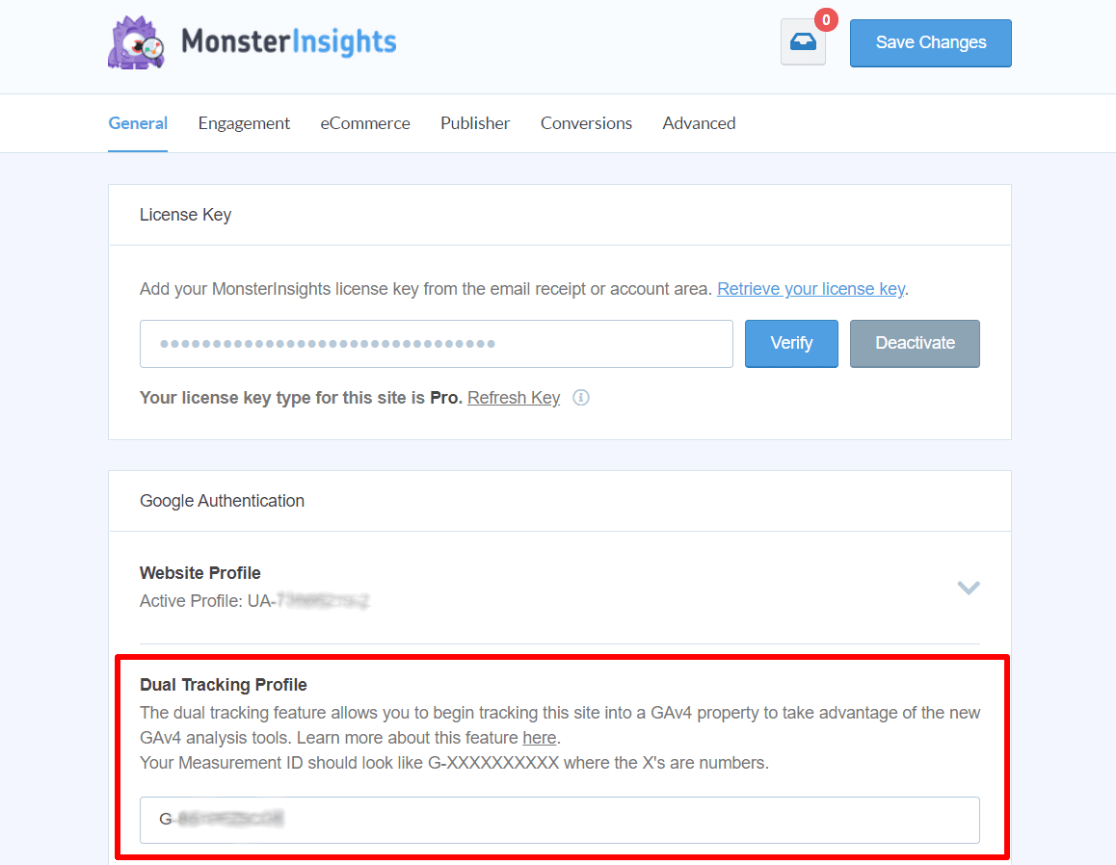
C’est ça! Vous avez maintenant Google Analytics 4 connecté à WordPress, mais vous pouvez également toujours voir le taux de rebond :
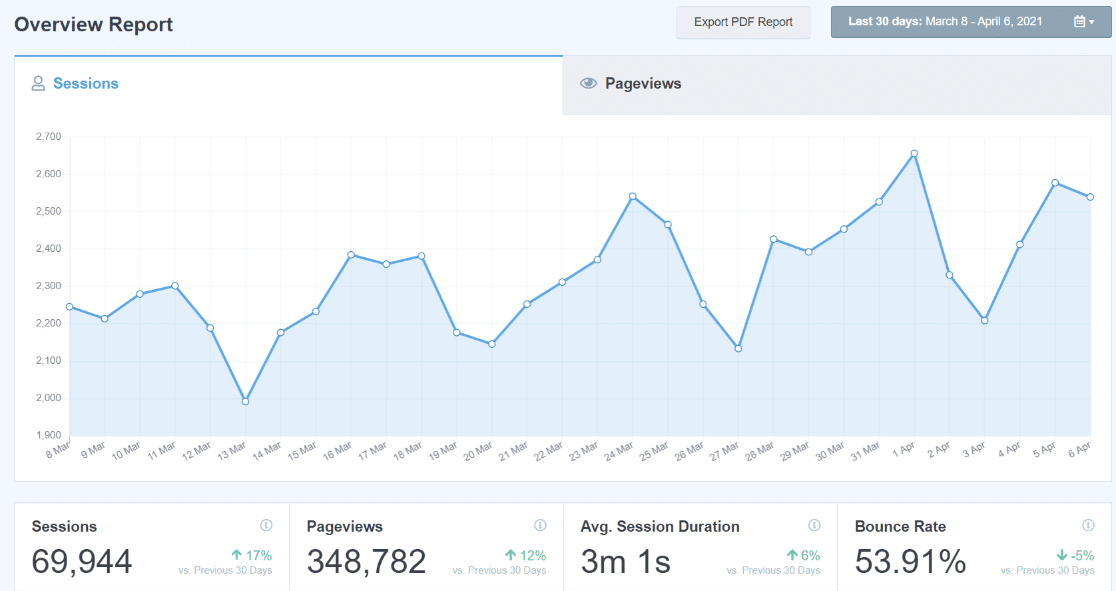
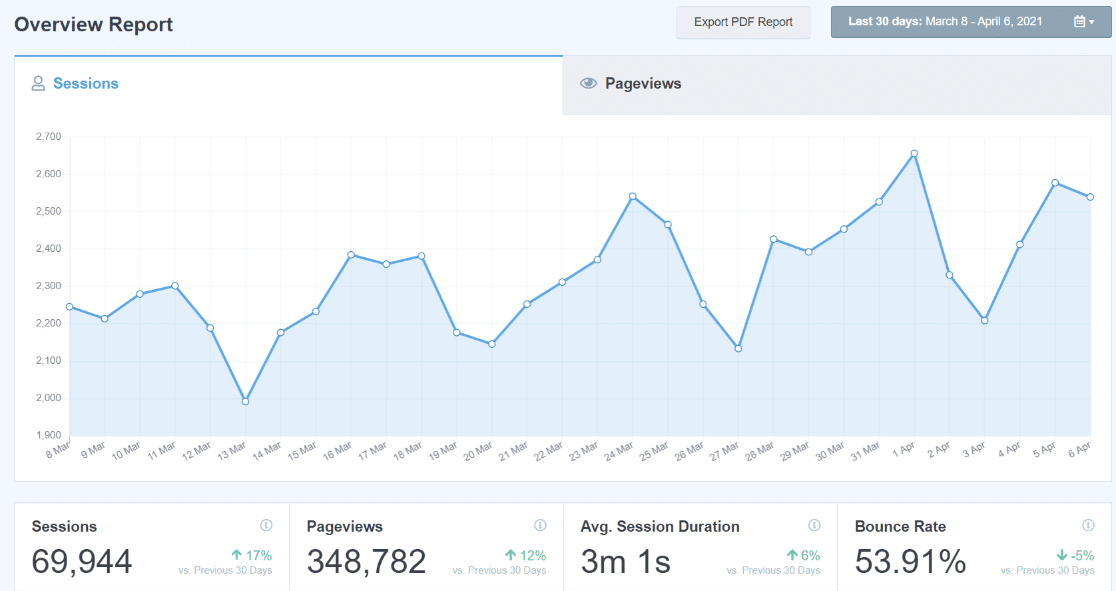
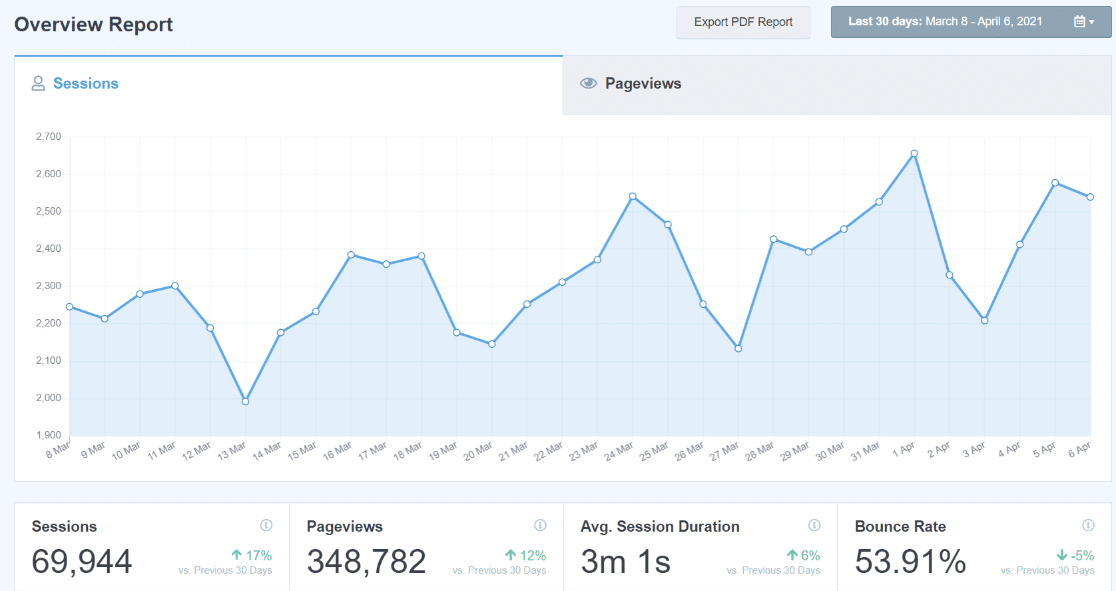
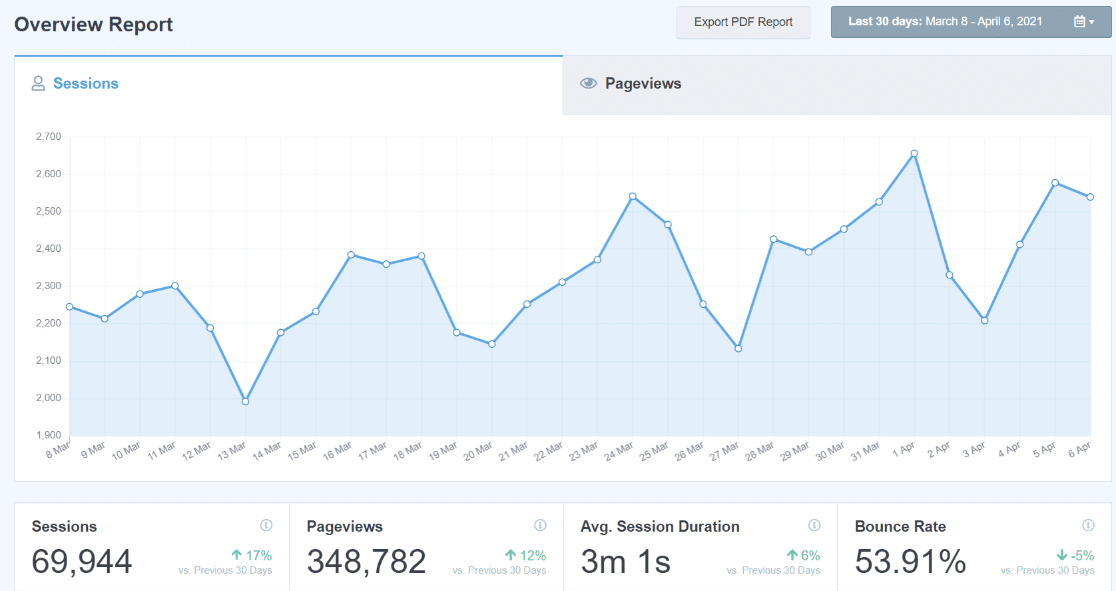
Et vous conservez votre rapport Search Console sur vos principaux termes de recherche :
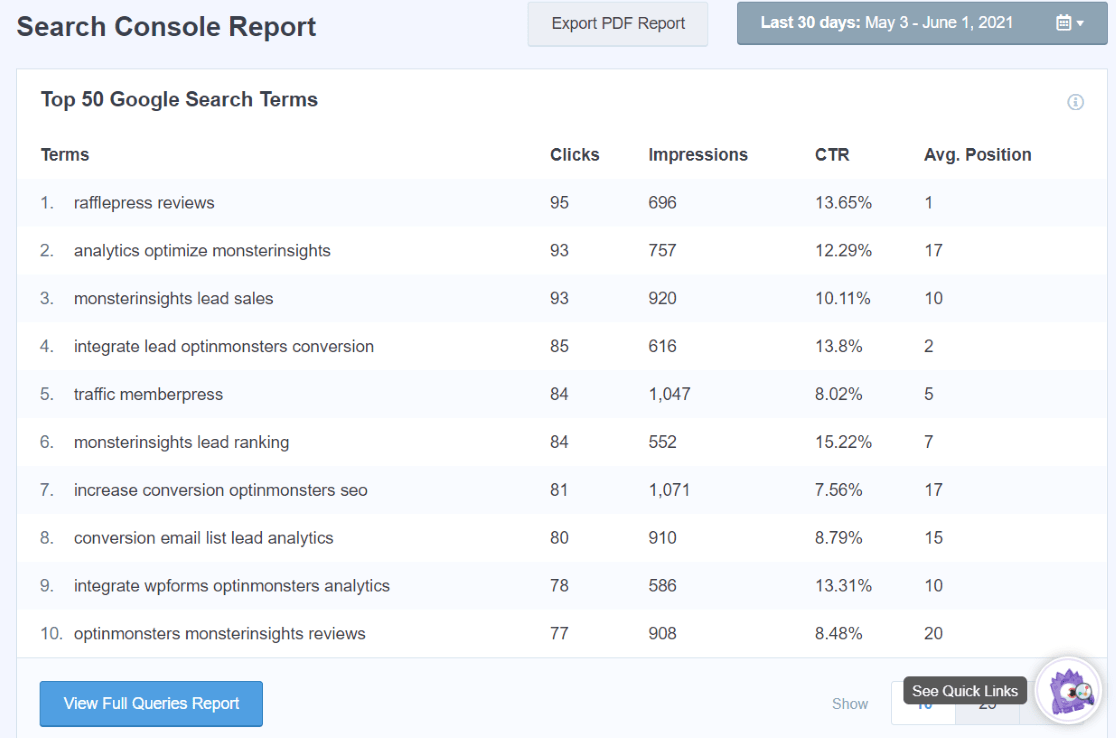
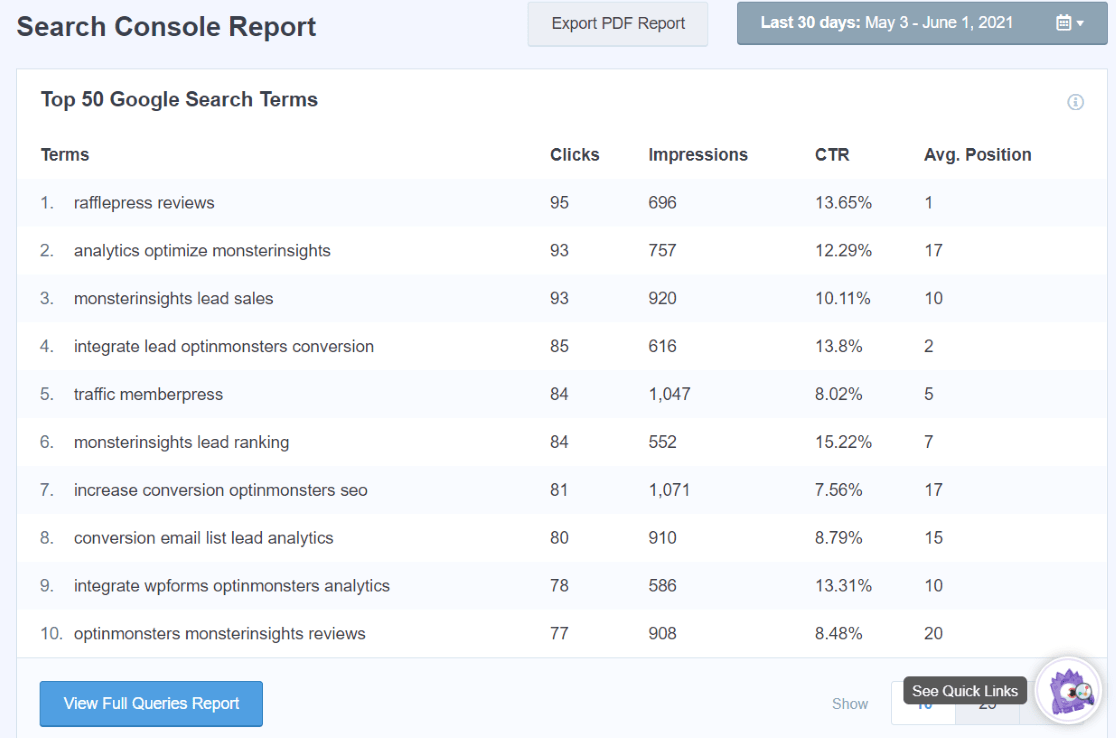
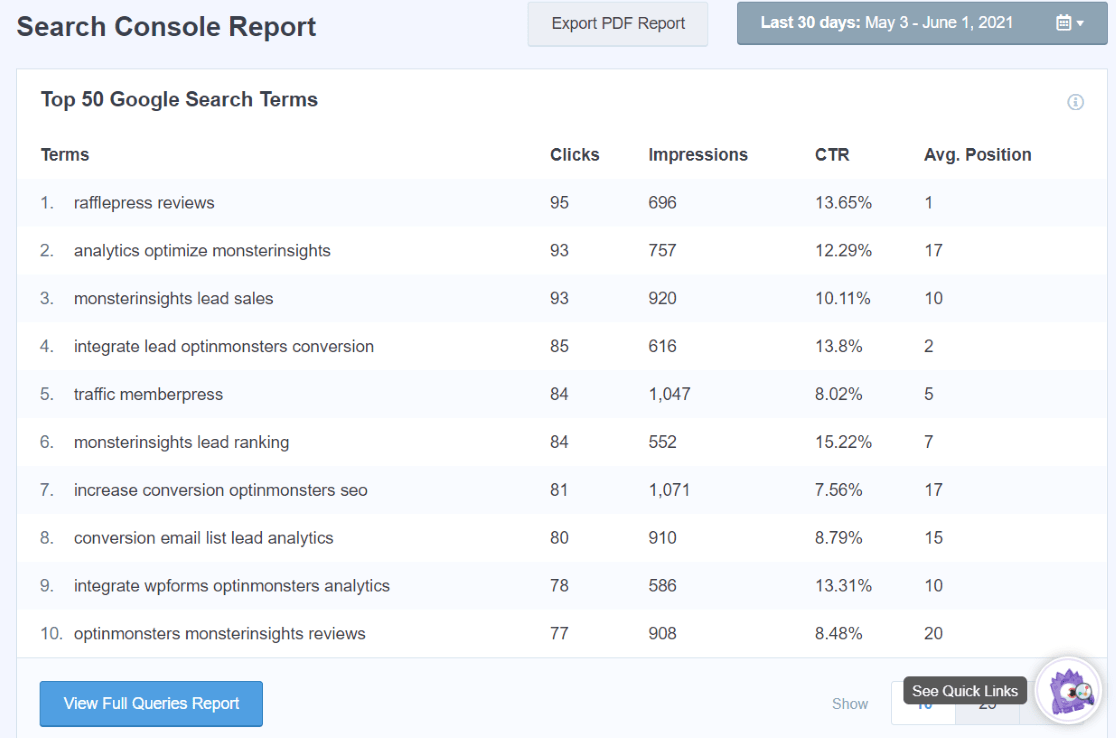
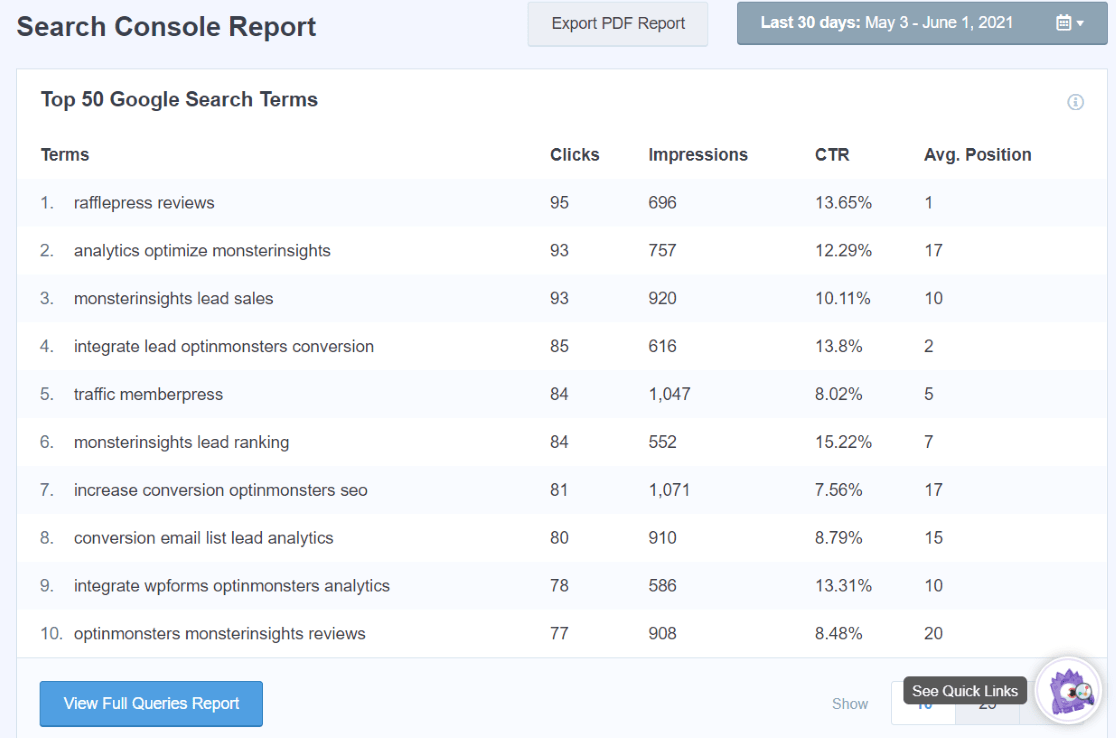
Pour un didacticiel complet étape par étape sur la connexion de Google Analytics 4 et WordPress, lisez Comment ajouter Google Analytics 4 à WordPress.
Vous recherchez des recommandations sur les métriques à suivre dans Google Analytics ? Découvrez Que pouvez-vous mesurer avec Google Analytics ? Top 11 des métriques.
Et n’oubliez pas de nous suivre sur Twitter, Facebook et Youtube pour plus de conseils utiles sur Google Analytics.





Comments are closed.